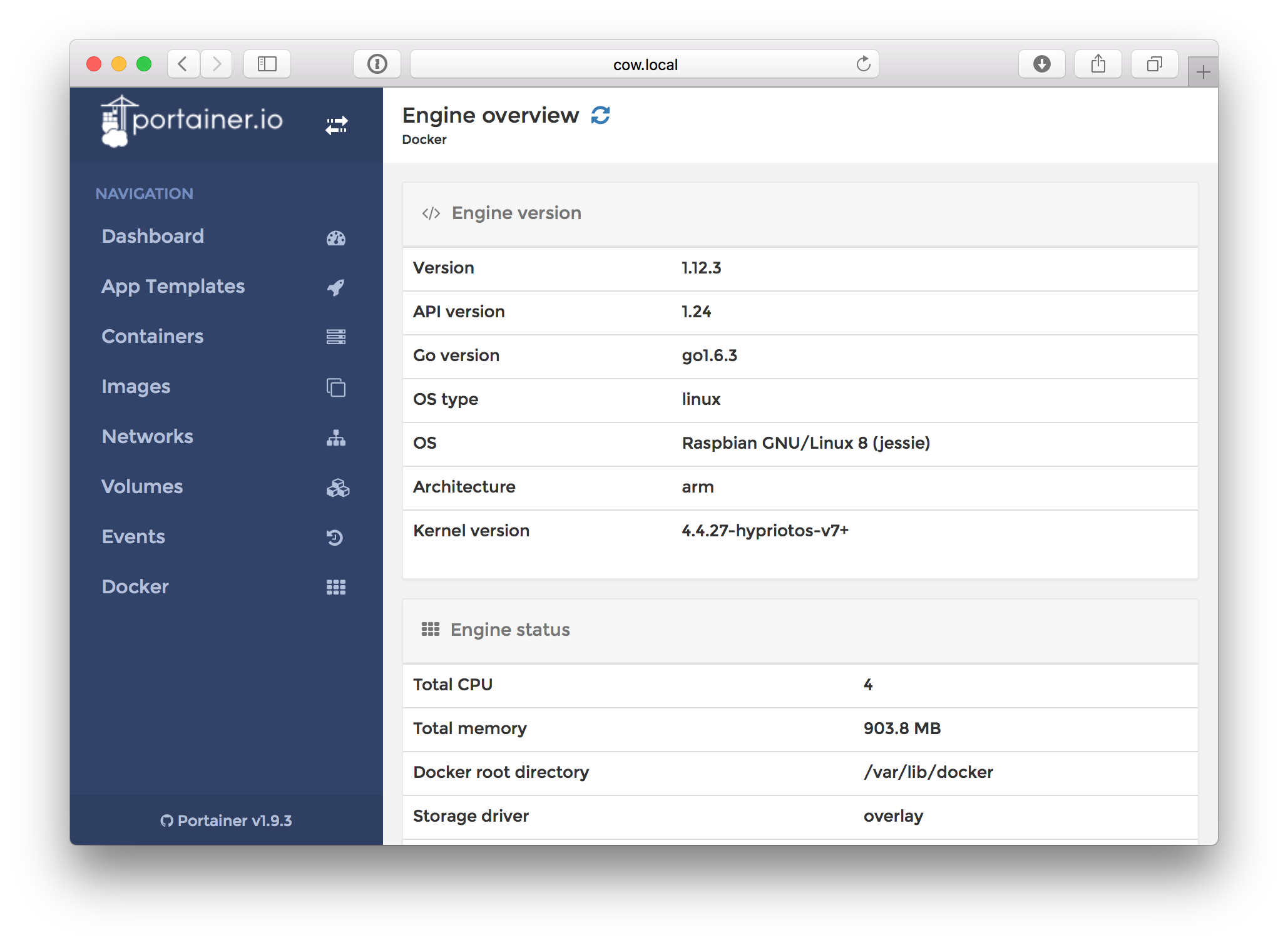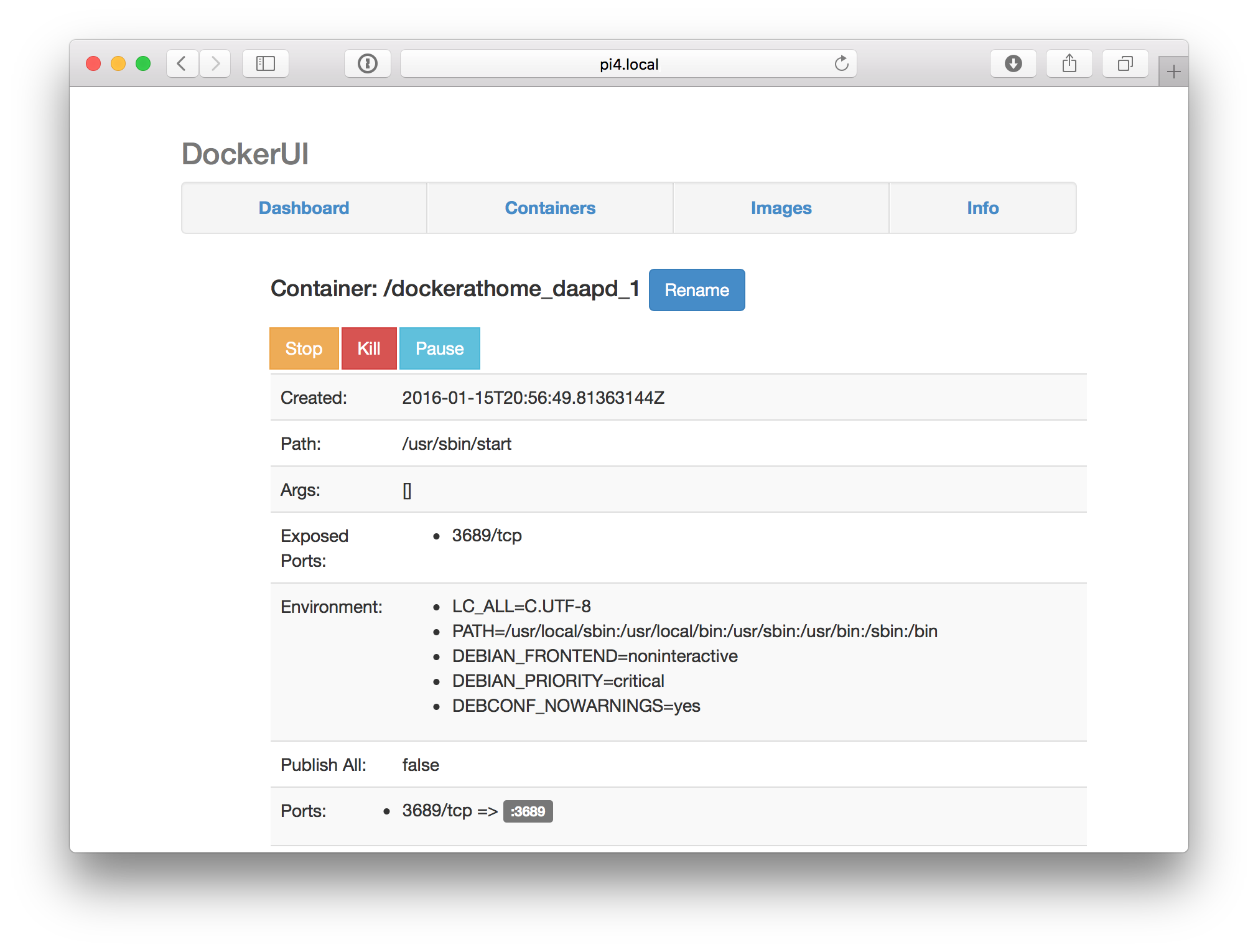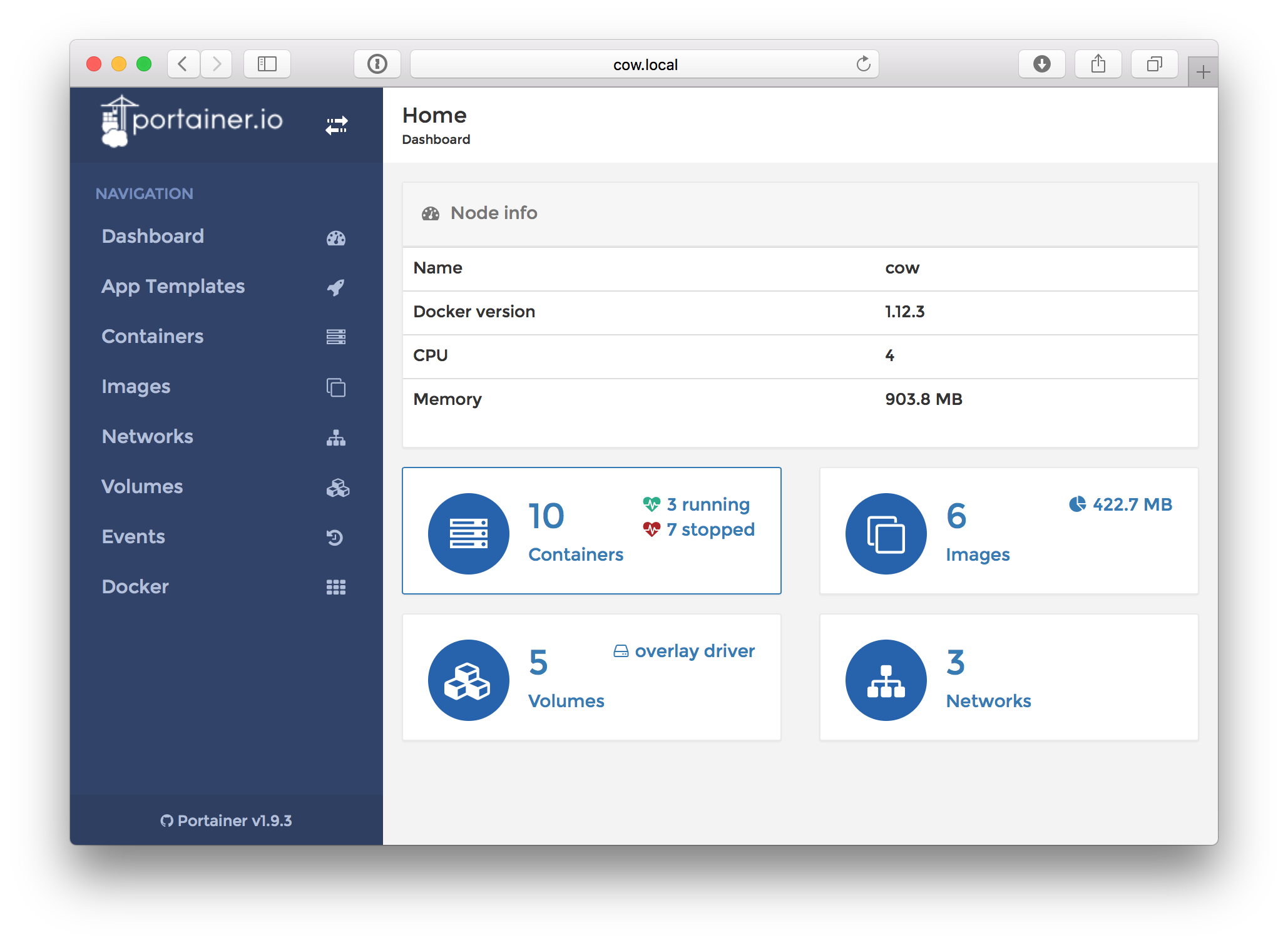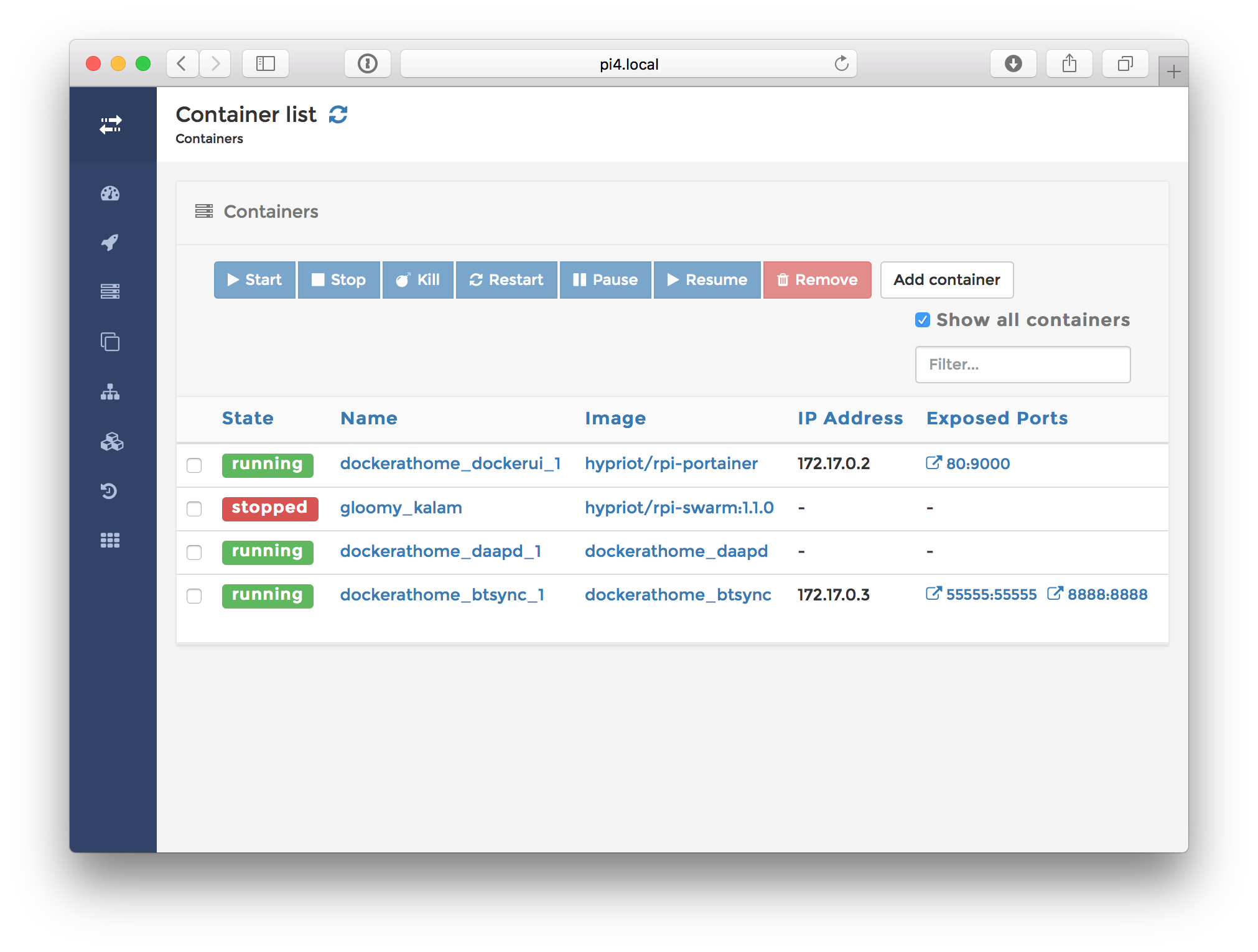使用Portainer或者UI for Docker可视化管理树莓派容器
【编者的话】Stefan Scherer是Docker海盗船长,微软MVP。专注于Docker技术在ARM体系中应用。本文是他在家用物联网Docker化领域的一些使用尝试,值得爱好Docker技术与ARM开发的同学围观。
我在家用树莓派弄了一些家庭网络服务,并且将它们运行在Docker容器内。我不时地想看看或管理其中一个容器。但我太懒了,不想到我的笔记本电脑去用Docker命令行界面。现在有两个很好的Docker UI可以通过Web浏览器访问你的Docker引擎。让我们来试试它们。
Docker for UI,以前叫做DockerUI
我开始使用DockerUI,一个来自Michael Crosby和Kevan Ahlquist的开源项目。你可以在GitHub上找到源代码https://github.com/kevana/ui-for-docker。
在我的首页设置我使用Docker Compose配置来运行我的服务。
这是我启动UI的配置,然后我可以在树莓派的80端口访问它。
ui: image: hypriot/rpi-dockerui restart: always volumes: - '/var/run/docker.sock:/var/run/docker.sock' expose: - 9000 ports: - 80:9000
正如你所看到的,我们在Docker Hub上提供了一个Docker镜像hypriot/rpi-dockerui,所以它在你的环境中很容易使用。
因此,让我们来看看仪表盘,其中显示了您正在运行或已停止的容器的总览:
你可以点击每个容器,看到更多的细节和一些其他的操作比如停止和重新开始。
UI提供了一些更多的视图,例如列出所有本地Docker镜像和有关你的Docker引擎的信息。
Portioner
上周我发现portainer.io也看起来很不错。他们为Linux和Windows提供了Docker镜像,而且现在有了一个ARM镜像。
源代码也在GitHub https://github.com/portainer/portainer上,它是在DockerUI的基础上开发的。
添加Linux ARM支持的pull request已合并,现在您可以使用镜像portainer/portioner:arm获取Rapsberry Pi的Docker镜像。
只需从上面使用相同的Docker Compose示例,并替换镜像名称。杀死旧容器并使用docker-compose up -d ui命令运行一个新的容器,然后你有了一个启动并运行着的Portainer。
仪表板还提供所有正在运行的容器和所有镜像等的总览。
在容器列表中,您可以看到所有正在运行和已停止的容器,以及您可以使用的一些操作。
单击其中一个正在运行的容器,您可以访问详细信息,环境变量,端口映射,卷。您还可以访问一些CPU /内存和网络统计信息以及容器的日志和容器中运行的进程。
总结
如果你想从一个不错的Web UI远程控制你的Raspberry Pi Docker容器,那么请尝试其中一个预构建的Docker镜像。当然要注意,你的家庭网络中的每个人都能够操纵你的Docker容器,因为缺少登录对话框。但对于一些私人项目,它仍然是一个优势,简化从您的手机启动和停止容器的过程。
原文链接:Visualize your Raspberry Pi containers with Portainer or UI for Docker (翻译:高洪涛)
来源:oschina
链接:https://my.oschina.net/u/2306127/blog/788162